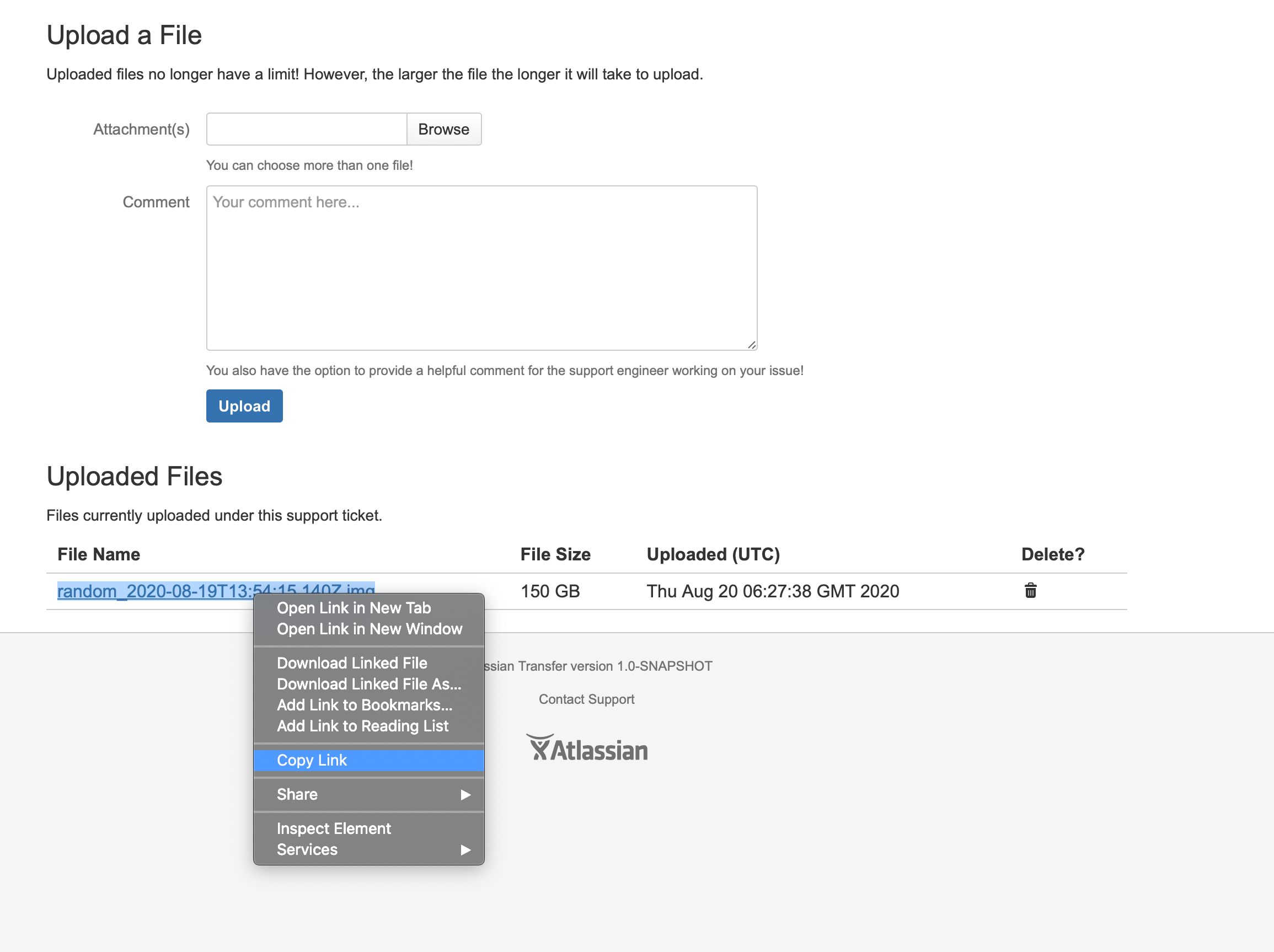アトラシアンに大きなファイルを転送する方法
アトラシアンのファイル サービス
20 GB よりも大きいファイルをアップロードする場合やインターネット接続が不安定な場合は再開可能なファイル アップロードをご利用いただくことをおすすめします。transfer.atlassian.com を利用する必要がある場合は個々の大きいファイルを圧縮/分割してください。詳細については「ファイルの圧縮方法」および「ファイルの分割方法」をご確認ください。
1 GB よりも大きなファイルのダウンロードには、wget またはリトライを含む CURL (> 7.7.1) を利用することを推奨します。詳細については「大きなファイルのダウンロード方法」をご確認ください。
ブラウザ、または REST API を利用してコマンドライン経由でファイルを転送できます。1 GB 未満のファイルについてはブラウザを、それ以外の場合はコマンド ラインを使うことをおすすめします。
このドキュメントでは、未解決のサポート リクエストがあることを前提に説明します。ログイン方法の詳細は、「アクセス方法」を参照してください。
サポート課題に添付されたファイルはサポート ファイルの保持ポリシーに従い、サポート課題の解決から 60 日以内に削除されます。
- Transfer encrypts all data both in transit and at rest in order to comply with our commitments to privacy and security.
ブラウザでファイルを転送する方法は次のとおりです。
- In your browser, go to transfer.atlassian.com. Follow the prompts to log in using your Atlassian account.
- Your open support requests will be listed. Choose View/Add Attachments.
- プロンプトに従ってファイルをアップロードします。
- 転送が正常に完了したら、リストされているファイル サイズがファイルのローカル コピーのサイズと一致することを確認します。
- アップロードが必要な各ファイルで手順 2 と 3 を繰り返します。
- support.atlassian.com の課題は、ファイルがアップロードされるたびに更新されます。すべてのファイルをアップロードしたら、サポート チケットにコメントを追加して、ファイルのアップロードが完了したことをサポート エンジニアに知らせます。
コマンドライン経由でファイルを転送する方法は次のとおりです。
- After logging in to transfer.atlassian.com, choose Auth Tokens in the header to generate an authentication token.
生成された認証トークンと、チケットにファイルをアップロードするためのファイル アクセス パスを次のように入力して、生成されるサンプルの CURL コマンドを使います。
curl -u NWMzNzcwY:xyz123 -X POST --header "Transfer-Encoding: chunked" \ -F "files[]=@/var/atlassian/confluence/export/Confluence_support_2017-10-12-13-29-42.zip" \ -F "files[]=@/var/atlassian/confluence/export/thread_dumps.zip" \ https://transfer.atlassian.com/api/upload/PS-12345 -v --progress-bar | tee /dev/null
transfer.atlassian.com はすべての未解決のケースで利用できるため、いつでも利用できます。
再開可能なファイル アップロード
- リポジトリをダウンロードします。
- README を開いて手順に従います。
- 転送が正常に完了したら、リストされているファイル サイズがファイルのローカル コピーのサイズと一致することを確認します。
大きなファイルのダウンロード方法
大規模なファイル (> 1 GB) のダウンロードが必要な場合、wget またはリトライを含む CURL を利用する必要があります。transfer.atlassian.com からファイルのダウンロード リンクをコピーし、スクリプトを次のように使います。
次のコマンドは、HTTP リクエストの wget または CURL 経由でファイルをダウンロードします。ご利用のインターネット接続の状況に応じて任意の値のリトライを設定できます。理想的な値は 250 です。
$ wget 'https://api.media.atlassian.com/file/0f5b9527-6d46-4d60-85d8-4f2bd164e666 \
/binary?token=token&client=89838f12-f13o-4b52-8f6c-fb55c95dfee6&collection=3547771&dl=true' \
-O filename --tries=250$ curl 'https://api.media.atlassian.com/file/0f5b9527-6d46-4d60-85d8-4f2bd164e666 \
/binary?token=token&client=89838f12-f13o-4b52-8f6c-fb55c95dfee6&collection=3547771&dl=true' \
-o filename --retry 250アクセス方法
大きなファイル (複数可) をアトラシアンに転送する必要がある場合、最初に support.atlassian.com で、サポート リクエストを作成する必要があります。リクエストを作成すると、transfer.atlassian.com にログインして、サポート課題に対してファイルをアップロードできるようになります。
データの圧縮方法
帯域幅の使用率を最小化するために、ファイルを .ZIP、.GZ、または .TAR.GZ ファイルに圧縮します。(これは大きなファイルの転送中に接続が切れる機会を最小限に抑えるのにも役立ちます。)
Linux
Linux では、この目的で次の tar コマンドを使用するとうまくいきます。
$ tar czf ~/jiradb.tar.gz ~/jiradbWindows または Mac
Windows または OS X では、フォルダーを右クリックすると圧縮メニューが表示されます。
データを小規模な単位に分割する方法
Although transfer.atlassian.com has a file size limit 2TB, we recommend limiting files to 1GB in size. This minimizes the window of opportunity for the upload process to fail, and, (in case of a failed upload,) minimizes the time spent re-uploading the same information multiple times.
Linux または Mac
split コマンドを使用すると、ファイルを指定したサイズの複数のセグメントに分割できます。以下の例では、圧縮された "jiradb" ファイルはサイズが 1GB 以下の複数のセグメントに分割されます。
$ split -b 1073741824 ~/jiradb.tar.gz jiradb.tar.gz_
$ ls -l | grep jira
-rw-r--r-- 1 user staff 1073741824 Mar 27 12:03 jiradb.tar.gz_aa
-rw-r--r-- 1 user staff 1073741824 Mar 27 12:03 jiradb.tar.gz_ab
-rw-r--r-- 1 user staff 412536832 Mar 27 12:03 jiradb.tar.gz_ac"-b" 引数は、各セグメントの最大ファイル サイズをバイト単位で指定します。(1073741824 bytes = 1GB) ~/jiradb.tar.gz はインプット ファイル名で、jiradb.tar.gz_ はアウトプット ファイル名です。既定では、split コマンドは指定したアウトプット ファイル名の末尾に 2 つの文字コードを付加してセグメントの順序を示します。この例では、"jiradb.tar.gz_" とファイル名を指定したところ、jiradb.tar.gz_aa、jiradb.tar.gz_ab、および jiradb.tar.gz_ac という一連のセグメントになりました。これら 3 つのファイルをすべて transfer.atlassian.com にアップロードする必要があります。
オペレーティング システムのドキュメントをよく読んで、このツールを正しく使用できるようにしてください。
ファイルをマージ/結合するには、以下の例を参考にしてください。
$ cat jiradb.tar.gz_* > jiradb.tar.gz
$ tar -cvvzf jiradb.tar.gz .
Windows
HJ-Split の分割機能を使用する